Konfigurieren von BizTalk Server zum Senden von signierten Nachrichten
Im Folgenden sind die Schritte zur Konfiguration von BizTalk Server zum Senden signierter Nachrichten aufgeführt.
So erstellen Sie eine Pipeline zum Senden signierter Nachrichten
So konfigurieren Sie den Sendeport für das Senden signierter Nachrichten
Voraussetzungen
Bevor Sie BizTalk Server für das Senden signierter Nachrichten konfigurieren, müssen Sie die Schritte unter Installieren der Zertifikate für digitale Signaturen ausführen.
So erstellen Sie eine Pipeline zum Senden signierter Nachrichten
Wählen Sie im Projektmappen-Explorer von Microsoft Visual Studio das Projekt aus, in dem Sie die Pipeline erstellen möchten.
Klicken Sie im Menü Datei auf Neues Element hinzufügen.
Erweitern Sie im Dialogfeld Neues Element hinzufügen den Eintrag BizTalk-Projektelemente, klicken Sie auf Pipelinedateien, und klicken Sie dann auf die Vorlage Pipeline senden .
Geben Sie im Feld Name einen Namen für die Pipeline ein.
Klicken Sie auf Hinzufügen.
Die neue Pipeline wird im Projektmappen-Explorer angezeigt.
Ziehen Sie die Pipelinekomponente des MIME/SMIME-Encoders in die Codierstufe einer Empfangspipeline.
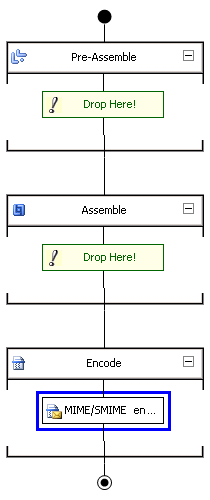
Konfigurieren Sie im Eigenschaftenfenster die Eigenschaft "Signaturtyp" der MIME/SMIME-Encoder-Pipelinekomponente auf ClearSignoder BlobSign. Weitere Informationen zur Eigenschaft Verschlüsselung aktivieren finden Sie unter Konfigurieren der Pipelinekomponente des MIME-SMIME-Encoders.
Wichtig
Wenn Sie auch die Verschlüsselung verwenden, können Sie nur BlobSign auswählen.
Hinweis
Nachdem die Pipeline in einer BizTalk-Gruppe bereitgestellt wurde, können Sie mithilfe der BizTalk Server-Verwaltungskonsole die Eigenschaften der Sendepipelinekomponente konfigurieren. Weitere Informationen finden Sie unter Konfigurieren Per-Instance Pipelineeigenschaften für einen Sendeport.
Hinweis
Die Pipelinekomponente des MIME/SMIME-Encoders kann bei entsprechender Konfiguration sowohl für die Verschlüsselung als auch für digitales Signieren verwendet werden. Wenn BizTalk Server für das Senden verschlüsselter und signierter Nachrichten konfiguriert wurde, können Sie folglich die gleiche Sendepipeline verwenden. Daher müssen keine separaten Pipelines für Verschlüsselung und digitale Signatur erstellt werden.
Erstellen Sie die Sendepipeline, und stellen Sie diese bereit.
So konfigurieren Sie den Sendeport für das Senden signierter Nachrichten
Fügen Sie die im vorherigen Verfahren erstellte BizTalk-Assembly der BizTalk-Anwendung hinzu, die die Empfangsspeicherorte zum Senden signierter Nachrichten enthält. Weitere Informationen zum Hinzufügen von BizTalk-Assemblys finden Sie unter Hinzufügen einer BizTalk-Assembly zu einer Anwendung.
Konfigurieren Sie den Sendeport in der BizTalk-Anwendung mit der Sendepipeline, die Sie im vorherigen Verfahren erstellt haben. Weitere Informationen zum Konfigurieren von Sendeports finden Sie unter Erstellen und Konfigurieren von Sendeports.
Konfigurieren Sie die BizTalk-Gruppe mit dem Signaturzertifikat, das Sie unter Installieren der Zertifikate für digitale Signaturen installiert haben. Weitere Informationen zum Konfigurieren einer BizTalk-Gruppe finden Sie unter Ändern von Gruppeneigenschaften.
Weitere Informationen
Konfigurieren von BizTalk Server zum Empfangen von signierten Nachrichten
Zertifikate, die von BizTalk Server für signierte Nachrichten verwendet werden
Senden und Empfangen von signierten Nachrichten